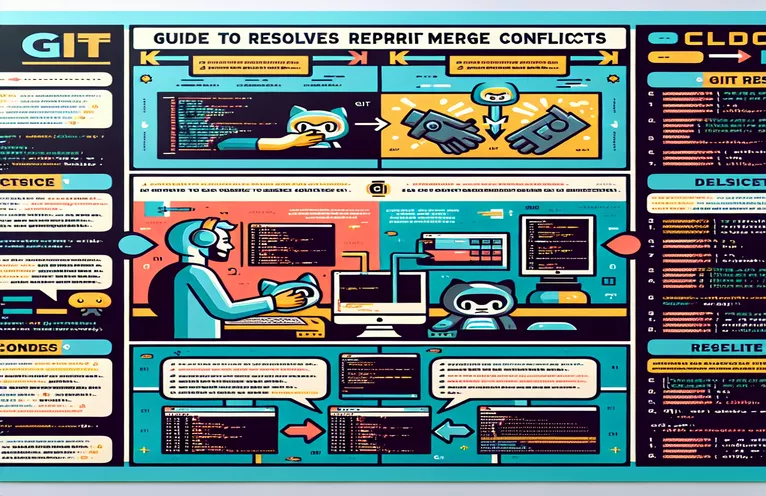Comprender y solucionar conflictos de fusión de Git
Lidiar con conflictos de fusión en un repositorio Git es un desafío común para los desarrolladores. Puede resultar frustrante cuando varios cambios en la misma parte de un archivo provocan conflictos que requieren resolución manual.
En esta guía, lo guiaremos a través de los pasos para identificar, resolver y prevenir conflictos de fusión. Comprender estos conceptos le ayudará a mantener un flujo de trabajo fluido y eficiente en sus proyectos.
| Dominio | Descripción |
|---|---|
| git fetch origin | Obtiene actualizaciones del repositorio remoto sin fusionarlas. Útil para comprobar si hay nuevos cambios antes de fusionar. |
| git merge origin/main | Fusiona la rama especificada (origen/principal) en la rama actual. Si hay conflictos, será necesario resolverlos manualmente. |
| git add <resolved-file> | Agrega los archivos resueltos al área de preparación y los prepara para la próxima confirmación. |
| git commit -m "Resolved merge conflicts" | Crea una nueva confirmación con un mensaje que indica que los conflictos de fusión se han resuelto. |
| git push origin main | Envía las confirmaciones locales al repositorio remoto, actualizando la rama remota con los conflictos resueltos. |
| GitLens UI | Una característica de la extensión GitLens en Visual Studio Code que proporciona una interfaz gráfica para ver y resolver conflictos de combinación. |
Resolución de conflictos de fusión explicados
El primer script se centra en el uso de comandos de Git para resolver conflictos de fusión a través de la interfaz de línea de comandos. comienza con git fetch origin, que recupera actualizaciones del repositorio remoto sin fusionarlas. Esto es seguido por git merge origin/main, que intenta fusionar los cambios de la rama principal remota en la rama actual. Si hay conflictos, debe abrir manualmente cada archivo en conflicto y resolverlos. Después de resolver, usas git add <resolved-file> para preparar los archivos resueltos.
Luego, creas una nueva confirmación con git commit -m "Resolved merge conflicts" para finalizar la fusión. El último paso es enviar los cambios resueltos al repositorio remoto usando git push origin main. El segundo script demuestra el uso de la extensión GitLens en Visual Studio Code, que proporciona una interfaz gráfica para resolver conflictos. Lo guía para implementar los cambios más recientes, usar la interfaz de usuario de GitLens para resolver conflictos y luego organizar, confirmar e impulsar los cambios usando los controles integrados.
Resolver conflictos de fusión mediante comandos de Git
Interfaz de línea de comandos de Git Bash
# Step 1: Fetch the latest changes from the remote repositorygit fetch origin# Step 2: Merge the remote branch into your current branchgit merge origin/main# Step 3: Identify and resolve conflicts# Open each conflicted file in your editor and resolve manually# Step 4: After resolving conflicts, add the resolved filesgit add <resolved-file># Step 5: Complete the mergegit commit -m "Resolved merge conflicts"# Step 6: Push the changes to the remote repositorygit push origin main
Uso de una herramienta GUI para resolver conflictos de fusión
Código de Visual Studio con extensión GitLens
# Step 1: Open your project in Visual Studio Code# Step 2: Install the GitLens extension if not already installed# Step 3: Use the Source Control panel to pull the latest changes# Step 4: When conflicts occur, navigate to the conflicted files# Step 5: Use the GitLens UI to view and resolve conflicts# Step 6: After resolving, stage the changes# Step 7: Commit the resolved changes# Step 8: Push the changes to the remote repository
Manejo de conflictos de fusión complejos con Rebase
Otro enfoque para resolver conflictos de fusión es utilizar git rebase. El cambio de base le permite mover o combinar una secuencia de confirmaciones en una nueva confirmación base. Esto puede ayudar a crear un historial de proyectos más limpio al evitar confirmaciones de fusión innecesarias. Para cambiar la base de su rama actual a otra rama, use git rebase <branch>. Durante el proceso de rebase, si hay conflictos, Git se detendrá y le permitirá resolverlos de manera similar a un conflicto de fusión.
Después de resolver conflictos, utilice git rebase --continue para proceder con la rebase. Si necesita cancelar el proceso de rebase en cualquier momento, puede usar git rebase --abort. El rebase debe usarse con cuidado, especialmente en ramas compartidas, ya que reescribe el historial de confirmaciones. Comprender y utilizar rebase de manera efectiva puede conducir a un historial del proyecto más ágil y comprensible.
Preguntas comunes sobre la resolución de conflictos de fusión de Git
- ¿Qué es un conflicto de fusión en Git?
- Un conflicto de fusión ocurre cuando se realizan múltiples cambios en la misma parte de un archivo en diferentes ramas y Git no puede fusionarlos automáticamente.
- ¿Cómo empiezo a resolver un conflicto de fusión?
- Puede comenzar a resolver un conflicto de fusión ejecutando git merge y luego editar manualmente los archivos en conflicto.
- Que hace git fetch ¿hacer?
- git fetch recupera actualizaciones del repositorio remoto pero no las fusiona en su rama actual.
- ¿Cómo completo una fusión después de resolver conflictos?
- Después de resolver los conflictos, escenifique los cambios con git add, comprometerlos con git commity empújalos usando git push.
- Cuál es la diferencia entre git merge y git rebase?
- git merge crea una confirmación de fusión que combina cambios, mientras git rebase Reescribe el historial de confirmaciones para crear una secuencia lineal de confirmaciones.
- ¿Cuándo debo usar? git rebase?
- Usar git rebase cuando desee crear un historial de proyecto más limpio y evitar confirmaciones de fusión innecesarias, pero utilícelo con cuidado en ramas compartidas.
- ¿Cómo puedo cancelar una rebase?
- Puede cancelar un proceso de rebase en cualquier momento usando git rebase --abort.
- ¿Qué herramientas pueden ayudar a resolver conflictos de fusión?
- Herramientas como Visual Studio Code con la extensión GitLens proporcionan una interfaz gráfica para ayudar a resolver conflictos de fusión más fácilmente.
Concluyendo la resolución de conflictos de fusión
En conclusión, resolver conflictos de fusión en un repositorio de Git implica comprender las complejidades de los comandos y herramientas de Git. Al utilizar eficazmente git fetch, git mergey otros comandos, así como herramientas GUI como GitLens, los desarrolladores pueden mantener un flujo de trabajo limpio y eficiente. Abordar los conflictos con prontitud y precisión ayuda a mantener limpio el historial de compromisos del proyecto y a que la colaboración sea fluida. Ya sea que prefiera la línea de comandos o las interfaces gráficas, dominar estas técnicas es esencial para cualquier desarrollador que trabaje con Git.